Uansett hvor mye vi passer på våre dyrebare smartenheter, skjer det fortsatt ulykker. Så utilsiktede som disse ulykkene er, oftere enn ikke, fører de til en sprukket skjerm - og det kan virkelig ødelegge dagen din. Hva kan du gjøre for å fikse iPaden din hvis dette skjer med deg?
Innhold
- Finner ut hvilke iPad-komponenter som er ødelagte
- Ring Apple
- Tredjeparts reparasjoner
- Gjør det selv
- Forbered iPad-en din
Enten du velger å gå gjennom produsenten, et tredjeparts reparasjonssenter, eller du foretar reparasjonene selv, vil vi lede deg gjennom de forskjellige alternativene dine hvis du knuser iPad-skjermen.
Anbefalte videoer
Finner ut hvilke iPad-komponenter som er ødelagte
Apples iPad-skjermer er bygget forskjellig i forskjellige generasjoner. Eldre iPader og iPad Minier har et glass og digitaliseringsenhet (ansvarlig for berøringsfølsomheten) og en separat LCD-skjerm under. De nyere generasjonene av iPad og iPad Pro har et smeltet glass, digitalisering og LCD- eller OLED-skjerm omtrent som de nyere iPhones.
I slekt
- Beste Prime Day iPad-tilbud: Tidlige tilbud lander på toppmodeller
- Har du en iPhone, iPad eller Apple Watch? Du må oppdatere den akkurat nå
- iPadOS 17 har en skjult overraskelse for fans av den originale iPad
Hvis glasset på skjermen din er knust, men du fortsatt kan se bildet tydelig, er det sannsynligvis bare glass-/digi-enheten din som er ødelagt og LCD-skjermen er intakt. Hvis dette er tilfelle og du eier en av de eldre generasjonene av iPad, så er du heldig, fordi det øverste glasset/digi-laget kan byttes ut uten å forstyrre LCD-panelet under. Hvis du eier en av de nyere generasjonene av iPad, må du erstatte hele den smeltede enheten, uavhengig av hvilke skjermkomponenter som er ødelagt. Dette gjør selvsagt reparasjon av de nyere versjonene mye dyrere.
Her er noen alternativer for å fikse skader på iPad-skjermen.
Ring Apple

Det første du må gjøre når du står overfor en sprukket eller ødelagt iPad-skjerm er å finne ut hva Apple kan gjøre og hvor mye det vil koste for iPad-produsenten å fikse produktet. Selv om iPad-en din fortsatt er under den originale ettårige begrensede garantien, kan utilsiktet skade fra din katt som dytter den fra kjøkkenbordet og ned på steingulvet i nøyaktig feil vinkel er det ikke dekket. Apple – som markedsfører noen av de dyreste enhetene på planeten – lader også en arm og et ben for å fikse dem.
Hvor dyre reparasjonene vil være avhenger av modellen av den aktuelle iPaden – med mindre du var forutseende nok til å kjøpe en utvidet to års AppleCare Plus-garanti for $99, som dekker utilsiktet iPad-skjermskade blant mange andre ting.
Her er Apples kostnadssammenbrudd for å reparere en ødelagt iPad-skjerm med eller uten utvidet garanti.
iPad Pro reparasjoner
| iPad Pro | AppleCare+ serviceavgift | Servicegebyr utenfor garantien |
|---|---|---|
| iPad Pro 12,9-tommers (fjerde generasjon) | $49 | $649 |
| iPad Pro 12,9-tommers (3. generasjon) | $49 | $649 |
| iPad Pro 12,9-tommers (2. generasjon) | $49 | $599 |
| iPad Pro 12,9-tommers | $49 | $599 |
| iPad Pro 11-tommers (2. generasjon) | $49 | $499 |
| iPad Pro 11-tommers | $49 | $499 |
| iPad Pro (10,5 tommer) | $49 | $449 |
| iPad Pro 9,7-tommers | $49 | $379 |
iPad mini reparasjoner
| Ipad mini | AppleCare+ serviceavgift | Servicegebyr utenfor garantien |
|---|---|---|
| iPad mini 5 | $49 | $299 |
| iPad mini 4 | $49 | $299 |
| iPad mini 3 | $49 | $299 |
| iPad mini 2 | $49 | $199 |
| Ipad mini | $49 | $199 |
iPad Air reparasjoner
| iPad Air | AppleCare+ serviceavgift | Servicegebyr utenfor garantien |
|---|---|---|
| iPad Air 3 | $49 | $379 |
| iPad Air 2 | $49 | $299 |
| iPad Air | $49 | $249 |
iPad reparasjoner
| iPad | AppleCare+ serviceavgift | Servicegebyr utenfor garantien |
|---|---|---|
| iPad 7. generasjon | $49 | $249 |
| iPad 6. generasjon | $49 | $249 |
| iPad 5. generasjon | $49 | $249 |
| iPad 4. generasjon | $49 | $299 |
| iPad 3. generasjon | $49 | $299 |
| iPad 2 | $49 | $249 |
Som du kan se, er kostnaden for en skjermreparasjon rimelig under Apple Care+, men ganske kostbar uten. Hvis du bestemmer deg for å gå med Apple, kan du bestille en midlertidig erstatnings-iPad med Apples Express Replacement Service, selv før du overlater den ødelagte enheten til Apple.
Når du sender det skadede nettbrettet til Apple for å fikse det, kan det ta selskapet tre til fem virkedager å sende deg en midlertidig erstatning. Hvis du må sende den til Apple, legg til et fraktgebyr på $6,95 – eller du kan ta det med til nærmeste Apple Store og levere det gratis. Du vil også være ansvarlig for eventuelle gjeldende skatter.
Hvis du vil at Apple skal fikse det ødelagte nettbrettet ditt, kan du starte en reparasjonsforespørsel direkte fra Apples nettsted. Apple bemerker at "Hvis problemet med iPaden din ble forårsaket av alvorlig skade fra en ulykke eller misbruk, må du kanskje betale hele erstatningsverdien." Til tross for alt det har Apple fikse den ødelagte iPad-skjermen din, eller erstatte den, er sannsynligvis det beste alternativet hvis du har råd, fordi din faste iPad garantert vil bli brakt tilbake til en tilstand som er nesten ny.
Selv om Apples automatiske ettårige begrensede garanti ikke dekker utilsiktet skade, kan noen små sprekker på skjermen i noen tilfeller bedømmes som feil eller mangler. Det kan ikke skade å stikke innom en lokal Apple-butikk for å finne ut om det er dekket. Ideelt sett bør iPad-en din være i perfekt stand, men hvis sprekkene er små nok, trenger du kanskje ikke å gjøre noe med dem. Hvis Apple ikke dekker dem under garantien, kan du bare fortsette å bruke enheten din i stedet for å betale for en dyr skjermreparasjon. I mellomtiden kan du investere i et beskyttende etui eller skjermbeskytter for å forhindre ytterligere skade.
Tredjeparts reparasjoner
Å la en ikke-Apple-ansatt legge en pote på den sprukne skjermen din, ugyldiggjør automatisk garantien din. Imidlertid, hvis iPad-en din allerede har gått over garantien, er det andre muligens rimeligere alternativer å vurdere fra tredjepartsleverandører, hvorav mange er ganske anerkjente. Vurder også det landsdekkende nettverket av Apple-autoriserte tjenesteleverandører, som kanskje kan gi deg en prispause for en iPad-skjermfiks. Men de er ofte ikke billige heller.
Når du leter etter et tredjeparts reparasjonsfirma – enten det er Apple-autorisert eller uavhengig – sørg for at du har alt informasjon du trenger før du snur enheten, for eksempel kostnad, tidsplan, garanti og kilden til erstatning deler. Sjekk alltid lokale anmeldelser for å sikre at du har å gjøre med et anerkjent antrekk.
Gjør det selv
Dette alternativet er ikke for sarte sjeler, men hvis du er den eventyrlystne typen, mekanisk tilbøyelig, eller bare mangler penger, noen gjør-det-selv-sett for skjermreparasjon er tilgjengelig fra iFixIt eller på Amazon, og har fått noen gode anmeldelser fra brukere. Pass på at du er opp til utfordringen før du begynner å ta nettbrettet fra hverandre. Her er et par tips:
- Hvis du kjøper et skjermreparasjonssett, må du sørge for at det er designet for enheten du reparerer. Én størrelse passer ikke alle, og ikke alle enheter har reparasjonssett tilgjengelig.
- Finn ut om du har sprukket det øverste laget av glass eller om du også har skadet berøringsmekanismen eller LCD-skjermen. Dette er separate skadekategorier.
- Beskytt øynene dine ved å bruke vernebriller mens du jobber.
La oss ta en titt på noen eksempler på DIY-sett.
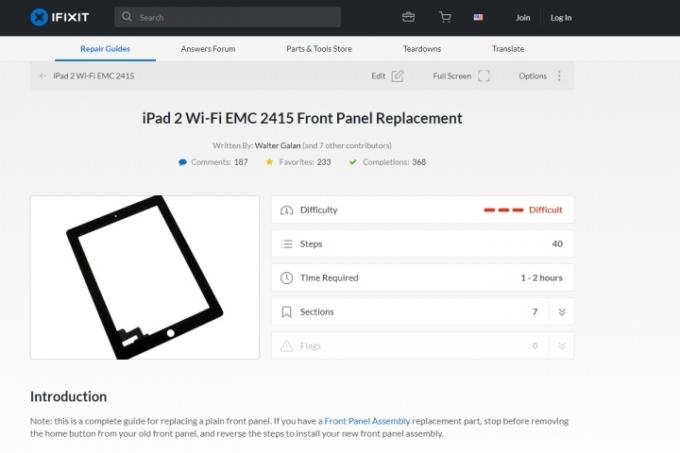
Som en av de fremste leverandørene for Apple-reparasjoner, tilbyr iFixit spesifikke reparasjonssett for 16 kategorier av iPads, som du kan identifisere ved modellnummer. Nettstedet har et stort utvalg av rive- og reparasjonsvideoer, erstatningssett, verktøy og spørsmål og svar fra kundestøtte. For eksempel iPad 2 Wi-Fi EMC 2415 erstatning av frontpanel, bestående av en iPad Wi-Fi-frontpanelerstatning, har en vurdering på Vanskelig: Det involverer 40 trinn, tar 1-2 timer og koster $40. iFixit skisserer hvert trinn i stor detalj, og brukere kan kommentere og gi råd ved hvert trinn. Husk at du ved et uhell kan forårsake skade under reparasjonen som vil koste mer å fikse enn å ha gått til en profesjonell i utgangspunktet.
Amazon
Du finner mange sett på Amazon og prisene er lave, men kvaliteten på delene og instruksjonene kan variere mye, så gjør leksene dine og sjekk anmeldelsene nøye. Her er et par eksempler:
Touch Screen Digitizer for 2017 iPad 9.7 ($25)
Dette komplette erstatningssettet for sprukne, ikke-svarende og ikke-fungerende skjermer passer perfekt til 2017 iPad 9,7 tommer (modellnummer A1822 og A1823). Pakken inkluderer én berøringsskjerm med digitalisering, verktøysett og instruksjoner. Sammen med de nødvendige verktøyene kommer dette alternativet også med en klikkbar hjemknapp. En advarsel: Erstatningsknappen støtter ikke Touch ID. Hvis du ønsker å beholde Touch ID-funksjoner, bør du bruke den originale hjemknappen (forutsatt at den fortsatt fungerer). Når det kommer ned til et valg mellom mangel på Touch ID versus en fullstendig knust skjerm, vet vi hvilket alternativ vi vil ta.
Prokit for ny svart iPad 2 Digitizer berøringsskjerm foran glassmontering ($15)
En løsning som er tilpasset for iPad 2, dette skjermerstatningssettet kommer med en iPad 2-ramme av plast og verktøy. Digitalisatoren inkluderer lim og en startknapp, slik at du har alt du trenger for å bytte ut iPad 2s ødelagte skjerm.
Forbered iPad-en din
Uansett hvor du går for reparasjoner - eller om du bestemmer deg for å gjøre jobben selv - sørg for å gjøre det sikkerhetskopiere iPad-en din før den åpnes. Heldigvis finnes mye av dataene dine i skyen uansett. Men å bevare alt på iPaden krever litt planlegging. Du kan også vurdere en fabrikktilbakestilling på iPad før den overleveres til en tredjepart.
Videre har du muligheten til å tilbakestille iPad-en din for å beskytte personvernet ditt. Før du gjør dette, må du vite at dette vil umiddelbart fjerne alle dataene dine. Det er derfor det er så viktig å sikkerhetskopiere dataene dine. I tillegg bør du vite at alle Apple-erstatningsenheter også blir slettet. Hvis du vil tilbakestille iPad-en din, er det en relativt rask og grei prosess å overføre sikkerhetskopieringsdataene dine til den andre enheten din mens du venter på en reparasjon. Hvis du er noen som har valgt en total erstatning, vil det være enkelt å bruke sikkerhetskopien til å begynne på nytt.
Du kan spørre om en reparasjon fortjener mengden tid og innsats. Det er viktig å vurdere prisen og vanskelighetene ved en gjør-det-selv-reparasjon og potensielle datasikkerhetsproblemer når en tekniker jobber med det. Vel, hvis det var tydelig om en reparasjon fortjente investeringen, ville vi ikke ha skrevet et enormt blogginnlegg helt dedikert til å svare på dette spørsmålet.
For de av dere som for øyeblikket har AppleCare og en garanti som fortsatt gjelder, eller hvis enheten din har kun mindre skader, tror vi det mest fordelaktige du kan gjøre er å overlate reparasjonen til proffer. Hvis du tilfeldigvis ikke har AppleCare, vil du mest sannsynlig ende opp med noen kostbare reparasjonsutgifter. På det tidspunktet må du ta deg tid til å sette deg ned og sammenligne prisen på en erstatning med prisen på en reparasjon. Den gode nyheten er at hvis skjermen din er ødelagt eller sprukket, kan du bruke det som begrunnelse for å kjøpe den nyeste iPaden.
Redaktørenes anbefalinger
- Slik hurtiglader du din iPhone
- Hvordan vi tester nettbrett
- Hva er NFC? Hvordan det fungerer og hva du kan gjøre med det
- Vil iPad-en min få iPadOS 17? Her er alle kompatible modeller
- Slik tar iPadOS 17 din iPad til neste nivå




